如何在 Microsoft Edge 中自訂遊戲來源
Microsoft Edge 現在提供專用的遊戲來源,以幫助您了解您的興趣和喜愛的遊戲。可以根據您的偏好自訂此提要,並能夠調整您在提要中看到的內容、可供您使用的小部件、突發新聞警報等。
如何在Microsoft Edge 瀏覽器中自訂您的遊戲來源
在Edge 中自訂遊戲來源有多種方法,但個人化遊戲來源的最佳方式是將您的Xbox 帳戶連接到相同的帳戶。這有助於 Edge 根據您的成就、興趣、遊戲庫等調整您的提要中的內容。然後,您可以自訂您的興趣以及您的提要的顯示方式。讓我們開始吧。
第 1 步:將您的 Xbox 帳戶連接到 Edge
您可以使用我們提供的此綜合教學將您的 Xbox 帳戶連接到 Edge。基本上,如果您已登入 PC 上的 Xbox 應用程序,則只需單擊 Xbox 小部件中的連接到 Xbox即可將其與 Edge 連接,如下所示。
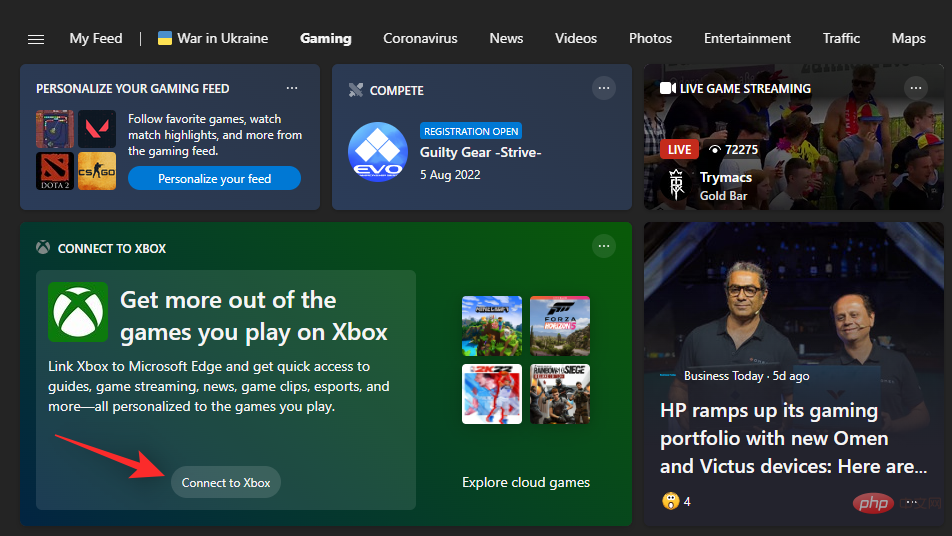
如果一切都按預期設置,那麼您應該立即在小部件中獲得您的 Xbox 統計數據和上次玩的遊戲。但是,如果您在連接兩者時遇到問題,那麼我們建議您參考上面連結的教學。
第二步:選擇你的興趣
我們現在可以選擇您的遊戲興趣來相應地自訂您的 遊戲動態中的內容。請按照以下步驟幫助您完成流程。
開啟 Edge 並點選 新分頁上的個人化 。
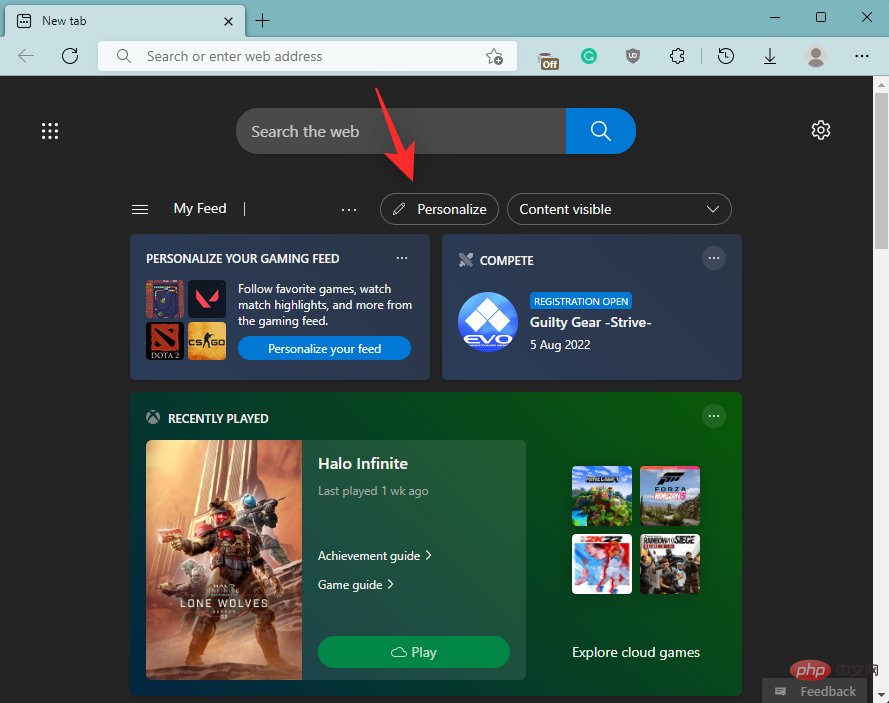
點選 左側的遊戲。
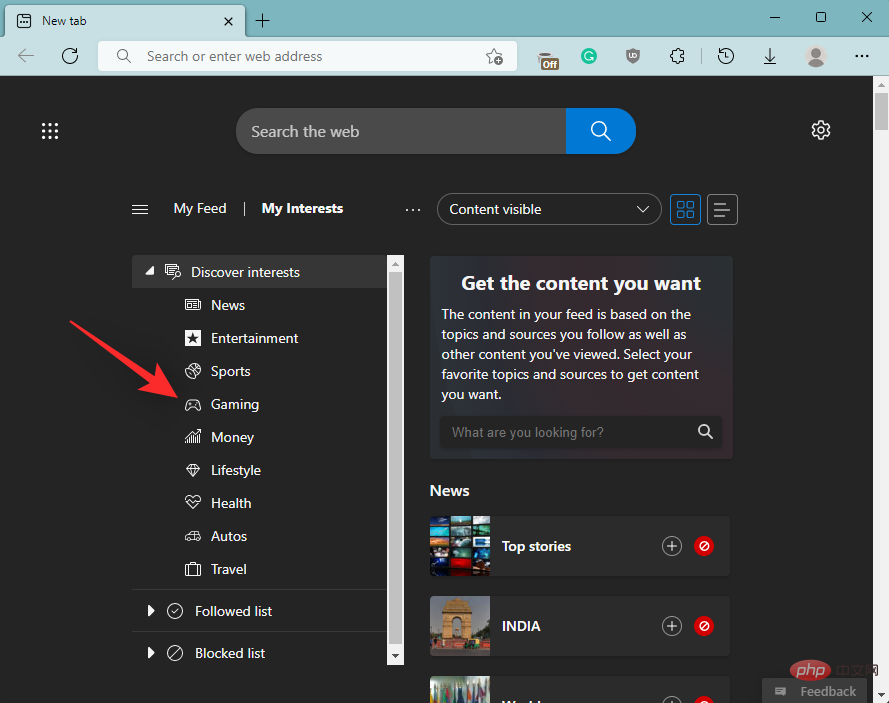
現在點擊以下任一選項來新增或刪除您的興趣,這將幫助您自訂您的遊戲 來源。
- 加號 ( ) 圖示:使用此圖示可將您的興趣新增至 Microsoft Edge。
-
阻止 (
 ) 圖示:使用此圖示可從 Edge 中的遊戲來源中刪除主題。
) 圖示:使用此圖示可從 Edge 中的遊戲來源中刪除主題。
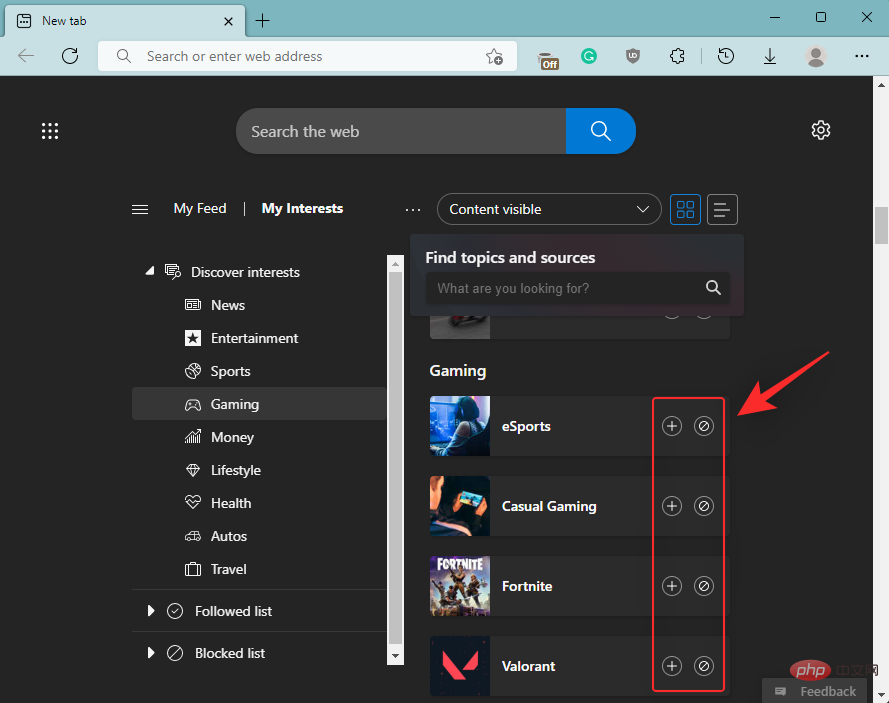
完成後,重新啟動 Edge 以獲得良好的效果,新標籤頁現在應該在瀏覽器中反映您的興趣。
第 3 步:調整您的來源和小部件
除了上述功能外,您還可以調整遊戲來源中的小部件及其來源。這有助於獲得更個性化的外觀,同時允許您刪除不需要的小部件。請按照以下步驟幫助您完成流程。
在 Edge 中開啟一個新標籤頁,然後按一下Personalize。
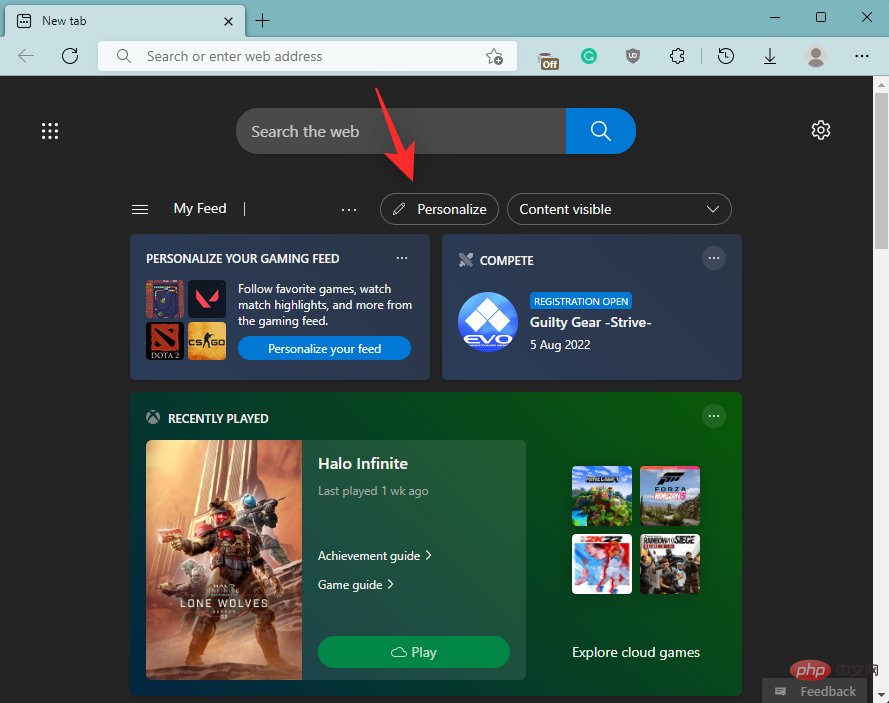
現在點選 體驗設定。
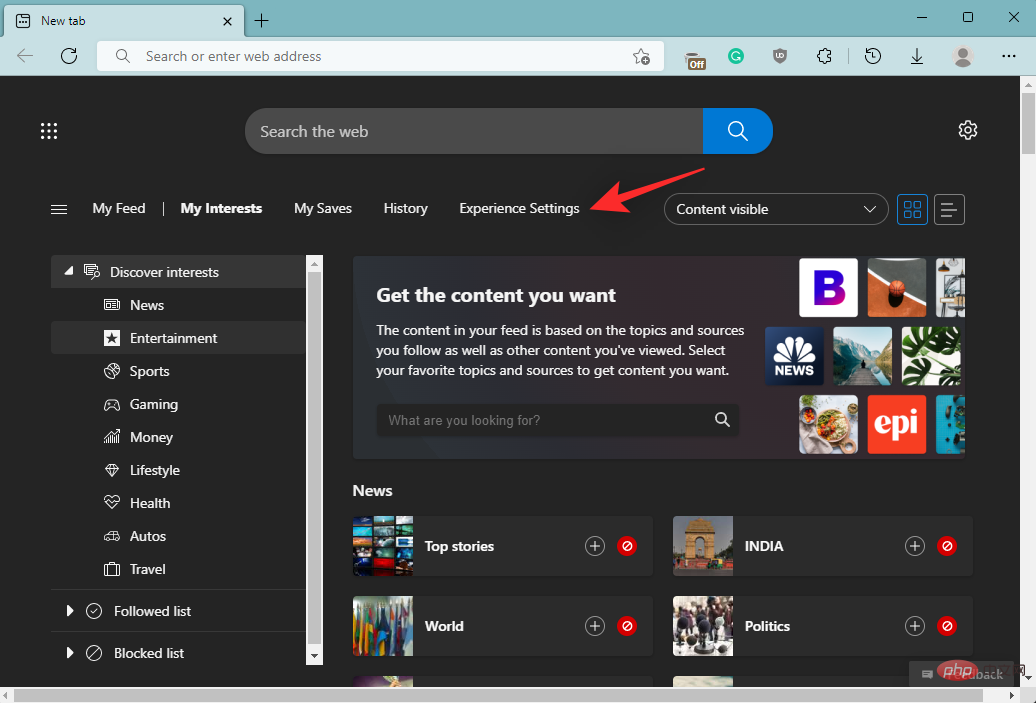
點選並選擇 遊戲。
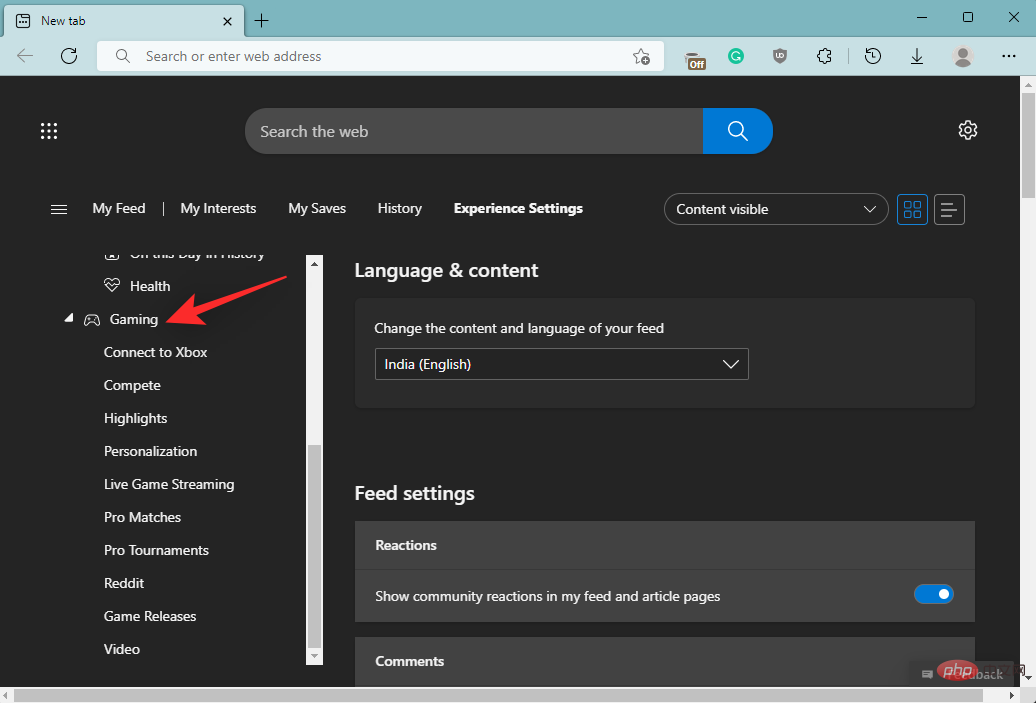
現在根據您的喜好切換以下切換。
- 競爭: 此切換可讓您控制 競賽小工具的可見度。此小工具有助於通知您即將舉行的相關遊戲錦標賽。

- 「亮點:
#亮點:  這讓您可以控制內容動態中「
這讓您可以控制內容動態中「
- 小工具的可見性,這有助於您了解正在進行的活動的最新亮點。

- #這是個人化小工具,可提供專用空間來自訂您的內容動態。

- 此小工具可讓您根據您目前的位置和興趣跟上正在進行的流行流。

- 此小工具可協助您更新您感興趣的專業比賽中正在進行的比賽的最新比分。

- Reddit: 此小工具有助於顯示與您的興趣相關的 subreddit 官方的最新內容。

- 遊戲發布: 這是一個專用小工具,可協助追蹤最新的遊戲版本以及即將發布的版本。

- 影片: 此小工具可協助您根據自己的興趣了解相關影片。

關閉並重新啟動 Edge 以獲得良好的效果,您的內容提要現在應該使用您選擇的小部件進行自訂。
哪些資訊來自我的 Xbox 帳號?
您的 Xbox 帳戶中的所有公開可用資訊都用於自訂您的遊戲來源。可以使用您的 Xbox 帳戶的隱私設定自訂此資訊。
從本質上講,你的成就、遊戲庫、最近玩過的遊戲和興趣來自你的 Xbox 帳戶,以便在 Microsoft Edge 中提供更個人化的內容來源。將您的 Xbox 帳戶連結到 Edge 後,您還應該能夠從 Xbox 小工具直接啟動您上次玩的遊戲。
以上是如何在 Microsoft Edge 中自訂遊戲來源的詳細內容。更多資訊請關注PHP中文網其他相關文章!

熱AI工具

Undresser.AI Undress
人工智慧驅動的應用程序,用於創建逼真的裸體照片

AI Clothes Remover
用於從照片中去除衣服的線上人工智慧工具。

Undress AI Tool
免費脫衣圖片

Clothoff.io
AI脫衣器

Video Face Swap
使用我們完全免費的人工智慧換臉工具,輕鬆在任何影片中換臉!

熱門文章

熱工具

記事本++7.3.1
好用且免費的程式碼編輯器

SublimeText3漢化版
中文版,非常好用

禪工作室 13.0.1
強大的PHP整合開發環境

Dreamweaver CS6
視覺化網頁開發工具

SublimeText3 Mac版
神級程式碼編輯軟體(SublimeText3)
 Windows 11 上正確校準 Xbox One 控制器的方法
Sep 21, 2023 pm 09:09 PM
Windows 11 上正確校準 Xbox One 控制器的方法
Sep 21, 2023 pm 09:09 PM
由於Windows已成為首選的遊戲平台,因此確定其面向遊戲的功能就顯得尤為重要。其中之一是能夠在Windows11上校準XboxOne控制器。借助內建的手動校準,您可以擺脫漂移、隨機移動或效能問題,並有效地對齊X、Y和Z軸。如果可用選項不起作用,您可以隨時使用第三方XboxOne控制器校準工具。讓我們來了解一下!如何在Windows11上校準我的Xbox控制器?在繼續操作之前,請確保將控制器連接到電腦並更新XboxOne控制器的驅動程式。當您使用它時,也要安裝任何可用的韌體更新。 1.使用Wind
 xbox手把震動開關在哪裡
Sep 05, 2023 pm 02:58 PM
xbox手把震動開關在哪裡
Sep 05, 2023 pm 02:58 PM
xbox手把震動開關在設定介面中,打開高級視圖後,找到"振動回饋"選項,將其打開即可。調試震頻的方法如下:1、在開始選單中開啟設備及印表機;2、右鍵設備,點選遊戲控制器設定;3、選擇設備,點選屬性;4、左右拖曳圖示按鈕即可調整震頻;5、調至最左側即是關閉。
 Win11 Xbox Game Bar怎麼會徹底卸載?分享Xbox Game Bar卸載方法
Feb 10, 2024 am 09:21 AM
Win11 Xbox Game Bar怎麼會徹底卸載?分享Xbox Game Bar卸載方法
Feb 10, 2024 am 09:21 AM
Win11XboxGameBar怎麼徹底卸載? XboxGameBar是系統中自帶的遊戲平台,它提供了用於遊戲錄製、截圖和社交功能的工具,不過很是佔用內存,也不好卸載,一些小伙伴想要將它卸載掉,但是不這道怎麼徹底卸載,下面就來為大家介紹一下。方法一、使用Windows終端機1、按【Win+X】組合鍵,或【右鍵】點選工作列上的【Windows開始功能表】,在開啟的的選單項目中,選擇【終端機管理員】。 2.用戶帳戶控制窗口,你要允許此應用程式對你的設備進行更改嗎?點選【是】。 3、執行以下指令:Get-AppxP
 為什麼xbox手把插耳機沒聲音
Sep 07, 2023 pm 05:02 PM
為什麼xbox手把插耳機沒聲音
Sep 07, 2023 pm 05:02 PM
xbox手把耳機孔沒有聲音,因為xbox手把用藍牙連接,耳機孔功能是失效的,需要線或無線轉接器連接才可以插上耳機。其解決方法:使用數據線或無線適配器連接手柄連後,插上耳機,然後在音頻合成器這裡,輸出選擇xbox手柄,就有聲音了。
 詳解win11相容Xbox手把的使用方法與功能
Jan 02, 2024 pm 10:22 PM
詳解win11相容Xbox手把的使用方法與功能
Jan 02, 2024 pm 10:22 PM
在電腦上玩遊戲很多用戶都選擇使用xbox手柄,不過對於最新的win11系統來說還是有很多很好奇不知道是不是還可以繼續使用手柄,所以今天就給你們帶來了win11可不可以用xbox手柄詳細介紹,快來一起了解。 win11可以用xbox手把嗎:答:win11系統是可以使用xbox手把的。只要手把能夠適配就可以進行使用了。 win11xbox手把適配方法:1.先將usb充電線插入控制器中,另一端再連接電腦。 2、然後在點選電腦上的「設定—>裝置」。 3.此時可以選擇「新增藍牙或其他裝置」。 4、再選擇「其
 如何在Windows 10系統中讓Xbox應用離線玩遊戲
Apr 16, 2024 pm 11:11 PM
如何在Windows 10系統中讓Xbox應用離線玩遊戲
Apr 16, 2024 pm 11:11 PM
在Windows10作業系統中,整合的Xbox應用程式不僅僅是一個遊戲錄製和分享平台,同時也是許多使用者玩遊戲的重要入口。對於部分希望在無網路連線環境下也能暢玩Xbox應用程式內遊戲的用戶來說,了解如何實現離線遊玩至關重要。本文將詳細解讀如何在Windows10系統中設定Xbox應用程式以實現離線遊戲的功能,如有對此感興趣的玩家,請繼續閱讀。操作方法1、先開啟電腦上的Xbox平台,點選右上角的頭像框,接著點選下方選項清單中的"設定"。 2、在開啟的視窗介面中,點選左側欄中的"常規"選項。 3、然後找到右側中的"
![Xbox系統錯誤E200[修復]](https://img.php.cn/upload/article/000/465/014/170832475129577.jpg?x-oss-process=image/resize,m_fill,h_207,w_330) Xbox系統錯誤E200[修復]
Feb 19, 2024 pm 02:39 PM
Xbox系統錯誤E200[修復]
Feb 19, 2024 pm 02:39 PM
本文將介紹如何解決Xbox控制台出現的系統錯誤E200。通常,當您的Xbox控制台在嘗試安裝最新的控制台作業系統更新時出現中斷,就會發生此錯誤。若係統更新因為斷電或網路問題中斷,也可能導致此錯誤。修正Xbox系統錯誤E200使用以下修復程式修復Xbox控制台上的系統錯誤E200:關閉再打開您的Xbox遊戲機脫機執行系統更新出廠重置您的控制台我們開始吧。 1]關閉並重新開啟您的Xbox主機重設Xbox控制台的電源循環可以有效地消除潛在的臨時故障,解決一些問題。請依照以下步驟關閉並重新開啟Xbox控
 任務召喚:PC或Xbox上的幽靈卡在加載畫面上、崩潰或凍結
Feb 19, 2024 pm 12:03 PM
任務召喚:PC或Xbox上的幽靈卡在加載畫面上、崩潰或凍結
Feb 19, 2024 pm 12:03 PM
《決勝時刻:幽靈》會一直停留在開始畫面、崩潰或凍結嗎?許多玩家報告說,這款遊戲在他們的設備上表現不佳。它在啟動時一直顯示空白的黑屏,或在中間凍結或隨機崩潰。這些問題在PC和Xbox遊戲機上都有報告。如果你是受影響的用戶之一,這篇文章將幫助你修復任務召喚:幽靈遊戲中的效能問題。任務召喚:PC或Xbox上的幽靈卡在加載畫面上、崩潰或凍結如果在加載畫面上遇到卡頓或遊戲持續凍結,以下解決方案可能有助於解決幽靈遊戲的問題。確保您的主機或電腦符合CodGhost系統需求。重新啟動您的控制台。在任務管理



 ) 圖示:使用此圖示可從 Edge 中的遊戲來源中刪除主題。
) 圖示:使用此圖示可從 Edge 中的遊戲來源中刪除主題。 

